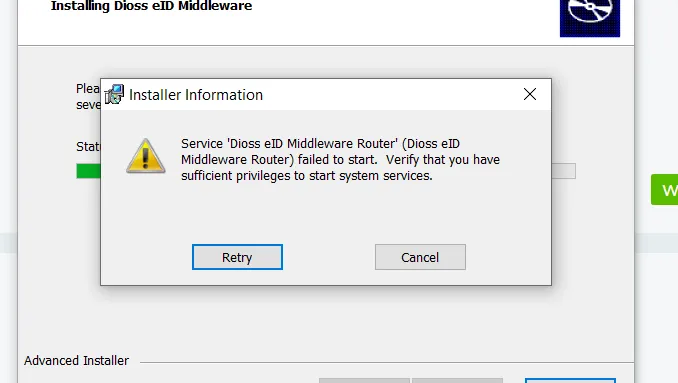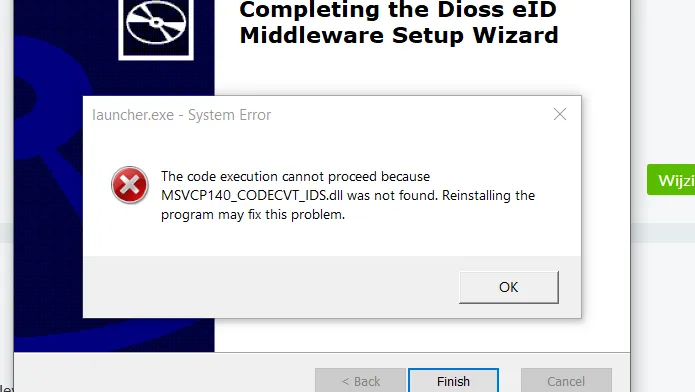Dioss eID Middleware vaak gestelde vragen
DOWNLOAD & INSTALLATIE ONDERSTEUNING KAARTLEZERS FAQ DOWNLOAD DRIVERSLokale netwerk-/apparaattoegang
Sinds de herfst van 2025 tonen browsers een nieuwe prompt voor 'Lokale netwerk-/apparaattoegang'. Sta deze toe in Quill, aangezien deze veilig is en vereist voor eID-ondertekening.
Meer informatie → Lees de volledige instructies
Ik gebruik een Vasco-lezer, maar deze werkt niet
CCID and pinpad-lezers worden ondersteund. Vergeet niet de juiste drivers the installeren, bv. voor 870: https://www.onespan.com/resources/digipass-ccid-filter-driver-v21-windows.com/Images/vasco_ccid_flt_2.1.0.1.zip
Ik heb de Dioss middleware geïnstalleerd, maareen rood icoon blijft aanwezig in de systeembalk.
Dit betekent dat onze middleware:
- Geen kaartlezer kan vinden. Verbind je kaartlezer (opnieuw) aande pc en controleert of het icoon wijzigt.
- Een kaartlezer vindt, maar geen leesbare kaart. Voer jouwBelgische eID-kaart nogmaals in de lezer en controleer of heticoon in de systeembalk groen of blauw wordt.
Ik krijg een "Fout bij starten" melding na installatie van de Dioss Middleware.
Recente Windows 10 (en later) systemen hebben standaard de nodige onderliggende software geïnstalleerd. Op oudere system kan het zijn dat er zaken ontbreken waardoor de Middleware niet correct kan starten. Een Windows update uitvoeren of manueel de Microsoft redistributable downloaden en installeren via https://aka.ms/vs/17/release/vc_redist.x86.exe en de Dioss Middleware opnieuw installeren zou dit moeten oplossen.
Ik heb de Dioss-middleware geïnstalleerd, maarde website geeft nog steeds aan dat demiddleware niet gevonden kan worden.
Dit betekent dat de browser geen verbinding kan maken met de middleware.
- Controleer of je surft via een beveiligde verbinding (via https). Zoniet, bevind je je niet in een officiële omgeving en zul je nietkunnen werken.
- Als je al via https werkt en nog steeds het bovenstaandeprobleem hebt, kan het zijn dat je met een proxy werkt. Als heteen persoonlijke proxy is, kun je deze aanpassen viainternetopties > verbindingen > LAN-instellingen > Geavanceerd (alleen mogelijk als het al was aangevinkt). Daar kun jeuitzonderingen toevoegen: 'client.localmiddleware.be'
- Je proxy kan op bedrijfsniveau zijn geconfigureerd, in dat gevalkun je contact opnemen met je systeembeheerder.
- Het is ook mogelijk dat je DNS-server client.localmiddleware.beniet kan oplossen. Je kunt dit testen door https://client.localmiddleware.be:20202/version in je browser teplakken. Als je een foutmelding krijgt, is dit het probleem. Dit kun je oplossen door de volgende invoer toe te voegen aan je hosts-bestand (%SystemRoot%\System32\drivers\etc\hosts): 127.0.0.1 client.localmiddleware.be
Als de bovenstaande stappen je problemen niet oplossen, is erwaarschijnlijk een firewall die de middleware blokkeert.
Kan ik de middleware op een onafhankelijke website proberen?
Dit kan getest worden op: https://middleware.dioss.io/ of https://middleware.dioss.io/demo
Het foutbericht "Origin not found' of 'origin notauthorized" wordt weergegeven, wat moet ik doen?
Het kan zijn dat je niet op een legitieme website bent; zorg ervoordat je zeker via https surft. Bovendien is het mogelijk dat een whitelist niet kon worden bijgewerkt. Download de nieuwste versie van de middleware en installeer deze zodat de whitelist kan worden gecontroleerd.
Als het pictogram van de middleware rood blijften het 'Over'-venster 'Kaartlezers: geen service'weergeeft, wat moet ik dan doen?
De installatie is mislukt. Voer een schone installatie uit zoalshieronder beschreven.
Mijn apparaat blijft vragen om de Dioss eIDMiddleware opnieuw te installeren
In sommige gevallen is de oorzaak van dit probleem een dubbele installatie van de Dioss eID Middleware op je apparaat. Je kunt controleren of dit het geval is door de volgende stappen te volgen of vraag iemand om dit te controleren:
- Voer "Programma's toevoegen of verwijderen" in je Windows-zoekbalk in en navigeer naar dit venster.
- Voer "Dioss" in de zoekbar in.
- Zie je meer dan twee versies van de Dioss eID Middleware, dan moet je beide versies verwijderen door op het hamburger menu (⋮) te klikken en uninstall te kiezen.
- Herstart uw toestel en download de laatste versie via Dioss Middleware Setup
Ik wil de Dioss middleware gebruiken op Citrix.
Het installatiebestand kan hier gevonden worden. Belangrijke opmerkingen:
- Als een Windows service reeds is geïnstalleerd, dient deze eerst verwijderd te worden alvorens de Citrix-versie te installeren.
- Deze versie start automatisch bij het inloggen van een gebruikervoor XenDesktop
- Om elke instantie in staat te stellen te luisteren naar poorten 20202 en 20201, moeten Virtual IP en virtuele loopback ingeschakeld zijn. Zie https://docs.citrix.com/en-us/xenapp-and-xendesktop/7-6/xad -deliver-virtual-ip.html voor meer informatie
- Bovendien moet de PCSC/Smartcard-functionaliteit ook geactiveerd zijn
Foutmeldingen
De Dioss middleware-component start niet. Wat moet ik doen?
Download de middleware-component door te klikken op de link'Download'. Je browser zal vragen om deze te installeren na het ownloaden. Als dat niet het geval is, dubbelklik dan op het gedownloade bestand en volg de installatie-instructies.
Fout tijdens het authenticeren. Wat moet ik doen?
Haal je identiteitskaart uit de lezer, wacht even en plaats vervolgens je kaart opnieuw in de lezer. Als het probleem aanhoudt, neem dan contact op met de helpdesk.
Wat moet ik doen als ik mijn PIN-code vergeet of een verkeerde codegebruik?
Als je je PIN-code vergeet of als je kaart geblokkeerd is omdat je 3 keer achter elkaar een verkeerde code hebt gebruikt, kun je alleen een nieuwe PIN-code verkrijgen via je gemeente. In dat geval moet je contact met hen opnemen. Vervolgens ontvang je een brief met een nieuwe PIN- en PUK-code. Ga dan naar je gemeente met je identiteitskaart en deze brief om je kaart opnieuw te valideren.
Wat moet ik doen als mijn sessie plotseling is onderbroken?
Je moet de procedure helemaal opnieuw volgen.
Wat moet ik doen als ik mijn identiteitskaart verlies of als deze nietmeer geldig is?
Je moet een nieuwe identiteitskaart aanvragen bij je gemeente. Er gaat geen data verloren.
Mijn elektronische handtekeningcertificaat is opgeschort of ingetrokken. Wat moet ik doen?
Ga naar de website eid.belgium.be om een oplossing te vinden.
Ik kan de Dioss middleware niet installeren, of het installatieproces wordt onderbroken.
Het is mogelijk dat de installatie wordt voorkomen door je virusscanner. Misschien is de functie om applicaties te "vertrouwen" geactiveerd, je moet de connectieve middleware aangeven als vertrouwd.
Algemeen
Wat moet ik op mijn pc installeren?
Je moet de Dioss middleware-component installeren om van deze functionaliteit gebruik te kunnen maken. Je browser geeft dit bericht weer als dit nog niet is geïnstalleerd:
Om de Dioss Middleware te installeren, klik op "Download". Uw browser zal u vragen om de installatie te starten na download. Indien niet, dubbel klik het gedownloadde bestand and volg de installatie instructies. Na de installatie zal er een icoon zichtbaar zijn in de taskbar (Windows) of menu bar (macOS) die aantoont dat de Middleware actief is:
- Rood: geen kaartlezer aangesloten aan uw pc.
- Oranje: een kaartlezer is aangesloten op uw pc
- Blauw: er is een kaart aanwezig in de kaartlezer, nog niet geïdentificeerd door een applicatie.
- Green: er is een eID kaart aanwezig in de kaartlezer.
Welke informatie wordt opgeslagen bij het gebruik van mijn eID-kaart?
De intrinsieke informatie op je identiteitskaart wordt alleen gebruiktvoor authenticatie bij het inloggen. Je PIN-code of andere vertrouwelijke informatie kan niet worden bijgehouden.
Hoe ontvang ik mijn elektronische identiteitskaart?
Je kunt je elektronische identiteitskaart aanvragen bij de administratieve dienst van je gemeente.
Welke gegevens op mijn elektronische identiteitskaart zijn direct leesbaar?
Op de microchip van je elektronische identiteitskaart staan persoonlijke gegevens. Bepaalde gegevens zijn direct leesbaar omdat ze op de eID-kaart zelf zijn afgedrukt. Om andere gegevens te zien, is een specifieke kaartlezer nodig. Dus je adres, dat op de microchip staat, is alleen leesbaar met een geschikte kaartlezer.
Wat is een PIN-code?
Dit is een code van 4 cijfers. Het is een privécode en moet zo blijven. Je ontvangt je PIN-code (Persoonlijke Identificatiecode) bij het ophalen van je nieuwe Belgische eID-kaart bij je gemeente. Het is mogelijk om deze PIN-code te wijzigen.
Wat is een PUK-code?
Dit is een activeringscode die je nodig hebt om je kaart te reactiveren als je 3 keer een verkeerde PIN-code hebt ingevoerd. Dankzij deze PUK-code kan de ambtenaar van je gemeente je kaart weer bruikbaar maken en/of je een nieuwe PIN-code geven.
Wat gebeurt er als ik mijn PIN- en PUK-code vergeet of verlies?
Als je je PIN- en PUK-code vergeet of verliest, kun je nieuwe codes aanvragen via de website van de Federale Overheidsdienst Binnenlandse Zaken.
Hoe ontvang ik een kaartlezer voor een elektronische identiteitskaart?
Je kunt zo'n kaartlezer gemakkelijk kopen bij de meeste grote winkels tegen een redelijke prijs. Je hebt deze lezer nodig om je eID te gebruiken, rechtstreeks verbonden via USB met je pc of verbonden met je smartphone.
Gebruik
Is het mogelijk om te werken met de Dioss middleware vanaf een tablet of smartphone?
Voor iOS- en Windows-tablets zijn er mogelijkheden met specifieke hardware. Neem voor projectmogelijkheden contact op met sales.smartsolutions@dioss.com.
Wat betekenen de kleuren van de eID middleware-component?
De eID Middleware-component van Dioss stelt je in staat om je identiteitskaart te lezen en te authenticeren via je eID. Je ziet een pictogram op je taakbalk (Windows) of in je menubalk (Mac), wat aangeeft dat de "Dioss middleware" component actief is:
- Rood: geen kaartlezer aangesloten aan uw pc.
- Oranje: een kaartlezer is aangesloten op uw pc
- Blauw: er is een kaart aanwezig in de kaartlezer, nog niet geïdentificeerd door een applicatie.
- Green: er is een eID kaart aanwezig in de kaartlezer.
Ik gebruik al Tax-on-Web. Moet ik een andere component installeren om mijn identiteitskaart te lezen?
De Dioss middleware-component van Dioss werkt onafhankelijk van degene die wordt gebruikt door Tax-On-Web. Je kunt beide tegelijkertijd op dezelfde computer gebruiken. Deze is compatibel met de meest recente browsers (Microsoft Edge, Chrome,Firefox en Safari) en staat bekend als volledig veilig en uiterst betrouwbaar. Bovendien is het ook zeer eenvoudig te installeren.
Privacy en bescherming
Ik vrees dat mijn privacy wordt geschonden als ik mijn eID online gebruik. Moet ik me zorgen maken?
Nee, dat hoeft niet, want de certificaten en je PIN-code zijn noodzakelijk voor online transacties zoals een handtekening. Ze vormen onweerlegbaar bewijs van je identiteit en koppelen je identiteit aan de kaart. In combinatie met je PIN-code bevestigen de certificaten en sleutels ook de authenticiteit van je elektronische handtekening.
Is het gemakkelijk om iemands identiteit in België te stelen?
Identiteitsfraude is vrijwel onmogelijk in België. In geval van diefstal van je eID, zal de politie je kaart laten blokkeren. Bij het aanvragen van een nieuwe kaart zal de administratieve dienst je identiteit controleren door enkele vragen te stellen. Op deze manier is het niet mogelijk dat iemand jouw plaats inneemt.
Waarom is het belangrijk om je PIN-code geheim te houden?
Je hebt je PIN-code nodig om online je identiteit te bewijzen en het is essentieel dat deze code geheim blijft. Schrijf je PIN-code nooit op de kaart en geef deze code nooit telefonisch of per e-mail aan iemand door.
Hoe kies je een goede PIN-code?
Gebruik geen voor de hand liggende cijfercombinatie, zoals je geboortejaar of dat van je dierbaren. Schrijf je PIN-code nooit op de kaart en geef deze code nooit telefonisch of per e-mail aan iemand door.
Waar kan ik meer informatie vinden over de bescherming van privacy en eID?
Als je meer wilt weten over beveiliging en privacybescherming, ga dan naar de website eid.belgium.be.
Wie heeft toegang tot mijn persoonlijke gegevens op mijn elektronische identiteitskaart?
Alleen de persoon die jouw identiteitskaart en PIN-code heeft, en in het bezit is van een kaartlezer die deze persoonlijke gegevens kan lezen.
Technische info
Log bestanden
Windows logbestandenGUI
- GUI log: %LOCALAPPDATA%\Dioss\eIDMiddleware\logs
- Windows service log: %PROGRAMDATA%\Dioss\eIDMiddleware\logs
macOS logbestanden
- Gui log: ~/Library/Logs/Dioss/eIDMiddleware
- Service log: /Library/Logs/Dioss/eIDMiddleware
Console logs
- Chrome: F12 en klik op console
- Microsoft Edge: F12
- Firefox: F12
- Safari : Open safari en kies voorkeuren, geavanceerd. Selecteer nadien de box "Toon ontwikkelaars-menu', klik op ontwikkel en selecteer toon foutenconsole.
Test Middleware
Vanuit een browser kun je met de volgende url's testen of de middleware beschikbaar is. Als de middleware beschikbaar is krijg je een overzicht van de versie via de url
of via testpagina's
Clean install
In veel gevallen zal een clean installatie een oplossing zijn. Dit gebeurt als volgt:
- Download de laatste installer via deze link
- Verwijder de Dioss Middleware
- via voeg/verwijder software (voor windows 10, bv. zie deze link)
- Verifieer dat de mappen C:\Program Files(x86)\Dioss\eIDMiddleware, %PROGRAMDATA%\Dioss\eIDMiddleware en %LOCALAPPDATA%\Dioss\eIDMiddleware verwijderd zijn.
- Controleer dat de eID Middleware -service is gestopt (zie windows services) en sluit het service-venster.
- Doorloop de installer als admin
- Merk andere mogelijke issues aan in deze FAQ (Proxies, Firewalls,...)